Come Accendere il Computer da Remoto
 Immaginiamo di avere un PC da lavoro o un server aziendale all'interno del nostro ufficio o del nostro posto di lavoro ma di non poterlo raggiungere fisicamente, impedendoci quindi di lavorare anche quando siamo a casa (per emergenza o per quarantena). In questi casi possiamo agire d'astuzia bypassando il problema che ci ha obbligato a rimanere in casa, attrezzando il nostro computer da lavoro per accendersi da remoto e fornire da casa l'accesso a tutti i programmi e le funzionalità.
Immaginiamo di avere un PC da lavoro o un server aziendale all'interno del nostro ufficio o del nostro posto di lavoro ma di non poterlo raggiungere fisicamente, impedendoci quindi di lavorare anche quando siamo a casa (per emergenza o per quarantena). In questi casi possiamo agire d'astuzia bypassando il problema che ci ha obbligato a rimanere in casa, attrezzando il nostro computer da lavoro per accendersi da remoto e fornire da casa l'accesso a tutti i programmi e le funzionalità.L’accensione remota serve per accedere a dati, gestire server o controllare dispositivi domotici da lontano. Le soluzioni spaziano da protocolli di rete a strumenti cloud, con configurazioni che variano per complessità e hardware. Ogni metodo ha punti di forza e limiti, descritti qui per scegliere quello più adatto.
LEGGI ANCHE: Come accendere il PC con comandi vocali
Wake-on-LAN (WoL): Il Classico Sempre Valido
Il Wake-on-LAN consente di accendere un PC inviando un segnale di rete, chiamato magic packet. È gratuito, supportato da molte schede di rete, ma richiede una configurazione iniziale. Ideale per PC fissi o laptop connessi alla rete.
- Verifica compatibilità: Controllare se la scheda di rete supporta WoL tramite Gestione Dispositivi su Windows (clic destro su “Scheda di rete” > Proprietà > Avanzate) o consultando il manuale del produttore.
- Configurazione necessaria:
- Accedere al BIOS/UEFI (premere F2, Del o un tasto simile all’avvio).
- Abilitare l’opzione Wake-on-LAN nella sezione gestione energia.
- Su Windows, aprire il menu Start, cercare Pannello di controllo, andare su Rete e Internet > Centro connessioni di rete e condivisione > Modifica impostazioni scheda. Fare clic destro sulla connessione Ethernet attiva, selezionare Proprietà, premere Configura, andare su Avanzate e attivare Wake on Magic Packet.
- Nella scheda Risparmio energia, spuntare Consenti al dispositivo di riattivare il computer e Consenti solo a Magic Packet di riattivare il computer.
- Recuperare l’indirizzo MAC e IP: aprire il Prompt dei comandi (cercare cmd nel menu Start), digitare ipconfig /all e annotare Indirizzo fisico (MAC) e Indirizzo IPv4 della scheda Ethernet.
- Impostare un IP fisso (es. 192.168.1.100) nel router, nella sezione DHCP, associandolo al MAC del PC.
- Configurare il router per il port forwarding: aprire le porte 9 TCP e 9 UDP verso l’IP del PC.
- Impostare il firewall di Windows: aprire un Prompt dei comandi con privilegi di amministratore (clic destro su cmd > Esegui come amministratore) e digitare:
netsh advfirewall firewall add rule name="Wake-on-LAN" dir=in action=allow profile=any localport=9 protocol=TCP edge=yesnetsh advfirewall firewall add rule name="Wake-on-LAN" dir=in action=allow profile=any localport=9 protocol=UDP edge=yes
- Utilizzo: Usare un’app come Depicus Wake on LAN (per Windows, macOS, iOS, Android). Inserire MAC, IP pubblico (o No-IP per IP dinamici) e inviare il segnale.
- Test: Mettere il PC in sospensione, inviare un magic packet dalla stessa rete e verificare l’accensione.
WoL è affidabile in rete locale, ma su Internet dipende dalla connessione e dal router. È una scelta solida per chi conosce le basi di rete, meno immediata per principianti. Per IP dinamici, configurare un servizio DDNS per ottenere un indirizzo IP ADSL statico con No-IP.
BIOS con Accesso Remoto: Per Hardware Moderno
PC aziendali o workstation supportano l’accensione remota tramite BIOS con tecnologie come Intel AMT (Active Management Technology), che consente il controllo hardware anche a PC spento, se collegato alla corrente.
- Configurazione necessaria:
- Verificare la compatibilità con AMT sul sito del produttore.
- Abilitare AMT nel BIOS e impostare una password.
- Installare un software come MeshCommander.
- Configurare una VPN per accessi sicuri.
- Utilizzo: Usare MeshCommander per connettersi tramite IP e inviare il comando di accensione.
Potente per professionisti, ma complesso e limitato a hardware compatibile. Non adatto a tutti i PC consumer.
App per avviare il PC da remoto
Se vogliamo accendere il PC a distanza dal nostro smartphone, scarichiamo l'app Wake On Lan (Android) o l'app Mocha WOL (iPhone/iPad), inseriamo l'indirizzo IP pubblico della rete aziendale, l'indirizzo Mac della scheda di rete e il numero di porta scelto (9).Se invece volessimo risvegliare il dispositivo aziendale dal PC casalingo, vi invitiamo ad utilizzare il programma gratuito WakeOnLAN, inserire nuovamente l'IP della rete, l'indirizzo Mac e la porta per configurare il risveglio.

Se invece volessimo risvegliare il computer direttamente da browser, possiamo utilizzare un servizio online come mysysadmintips.
Altre App e servizi cloud semplificano l’accensione remota, integrando WoL o server intermedi. Sono perfetti per chi evita configurazioni tecniche.
- Wol-On: App per Android che invia segnali WoL inserendo MAC e IP pubblico. Intuitiva e gratuita, ma richiede il PC in sospensione o ibernazione.
- TeamViewer Wake-on-LAN: Integra WoL per chi usa TeamViewer. Richiede software e account. Comoda, ma dipende dal servizio.
- Domotz: Gestisce dispositivi in rete tramite interfaccia web. Ideale per reti aziendali, ma più complessa.
- Wake On Lan Aquilatech: App open-source per Windows, leggera e personalizzabile.
- WakeOnLan: Script Python open-source per automatizzare WoL. Perfetto per utenti tecnici.
Problemi Comuni e Soluzioni
- Router blocca WoL: Verificare il port forwarding (porta 9, TCP/UDP) o usare una VPN.
- IP dinamico: Configurare No-IP.
- PC non si avvia: Controllare che il BIOS supporti WoL e che il PC sia collegato alla corrente.
- Compatibilità hardware: Usare Gestione Dispositivi su Windows o system_profiler su Mac.
Programmi per controllo remoto
Ora che il PC può essere svegliato anche senza essere fisicamente presenti vicino ad esso (sperando che non escano errori di Windows o blocchi proprio durante la nostra assenza!), vi mostreremo quali programmi possiamo utilizzare per mostrare il desktop remoto e per controllare il cursore e la tastiera a distanza, così da poter lavorare subito.Uno dei migliori servizi che possiamo utilizzare per il controllo remoto è Google Remote Desktop, disponibile come app per Chrome ma funzionante anche dal sito dedicato.

L'app va avviata prima sul computer aziendale, così da poter impostare l'accesso remoto residente (con tanto di password d'accesso) e installare il programma aggiuntivo necessario per il funzionamento, quindi basterà associare il nostro account Google per rendere disponibile il PC per il controllo remoto.
Una volta configurato il PC aziendale portiamoci sul computer casalingo, avviamo Google Remote Desktop e premiamo sul nome del computer aziendale, inseriamo la password e iniziamo a lavorare su di esso all'interno di una finestra.
Una buona alternativa al servizio Google la offre l'app Iperius Remote Desktop, disponibile gratuitamente.
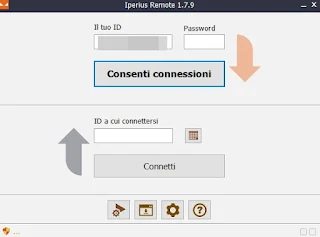
Anche questo va installato prima sul PC aziendale, così da ottenere l'ID di riconoscimento unico, scegliere la password d'accesso e infine premere su Consenti connessioni. Per l'accesso automatico premiamo sul simbolo a forma di ingranaggio e creiamo un account residente, così da avere sempre l'ID e la password scelta.
Con il programma pronto sul PC aziendale, portiamoci ora sul computer casalingo, installiamo Iperius Remote, inseriamo l'ID nel campo ID a cui connettersi e premiamo infine su Connetti.
Un altro programma molto famoso con cui controllare i programmi del computer aziendale a distanza è Ultra VNC, disponibile gratuitamente e con licenza open source.

Anche questo programma è composto da due elementi: il VNC server (da installare sul PC aziendale) e il VNC Viewer, da installare sul computer casalingo.
Per utilizzarlo non dovremo far altro che avviare il server sulla macchina da controllare da remoto (assicurandoci che sia impostata in auto-avvio e che le porte necessarie siano sbloccate dal firewall e inoltrate nel router), quindi portarci sul computer casalingo, avviare il VNC Viewer e inserire l'IP pubblico della linea, così da poter iniziare a lavorare a distanza senza essere fisicamente presenti in ufficio.
I computer possono venirci in aiuto in caso di difficoltà o di chiusura degli uffici, permettendoci di riorganizzare il lavoro ed entrare in modalità smart working, senza rinunciare ai contatti, ai programmi e ai documenti presenti sul nostro PC aziendale.
LEGGI ANCHE: Migliori 10 Programmi di desktop remoto gratuiti
Posta un commento